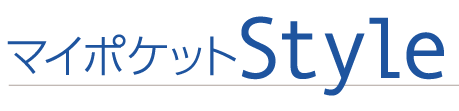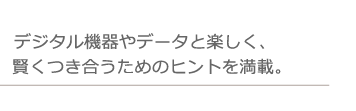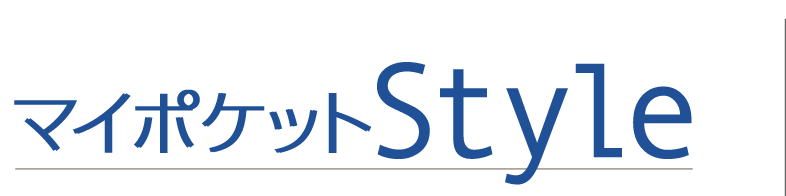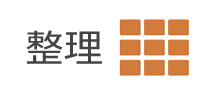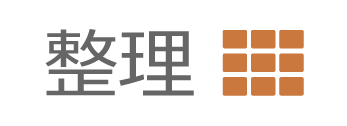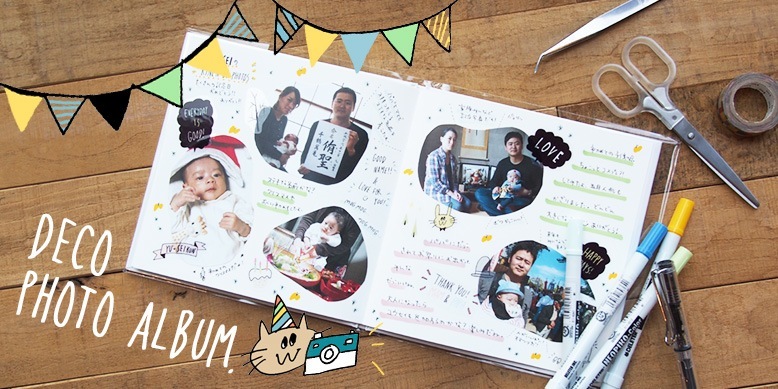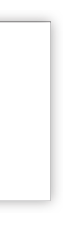運動会や誕生日パーティ、子どものお友達、ママ友たちが一緒に映っている写真、たくさん撮ったけど、渡さずじまいで溜まっている方はいませんか。「プレゼントしたいけれど、何か素敵にできるアイデアはないかしら?」そんな方にオススメなのが、写真をデコアルバムにしてプレゼントすること!
イラストレーターの兎村彩野さんは、「シンプルな材料でも簡単に素敵なデコアルバムができる」といいます。マイポケットのラベル機能を使えば、たくさんある写真のピックアップも簡単です!
兎村さんは、NHKの「おかあさんといっしょ」のアニメクリップや、手芸のワークショップなどでも大勢のファンをもつカリスマイラストレーターです。さぁ、世界にたった1つの素敵なデコアルバム、兎村さんと一緒につくってみましょう!
マイポケットのラベル機能なら、
どんなテーマも自由自在!
デコアルバムづくりのポイントは、1冊のテーマを先に決めてしまうこと。そうすれば、そこに書き込むメッセージや言葉、イラストも自然と決まってきます。たとえば、お誕生日パーティ、お宮参り、バーベキューなどのイベントでテーマを絞ったり、「お祖父ちゃんと」とか「友だちの◯◯ちゃんと」など、一緒に映っている人で絞ったりしてもいいでしょう。
マイポケットのラベル機能を使うと、写真を撮った日付や、イベントや人物の名前などで写真を分類できるので、写真をピックアップするのがとっても簡単です。
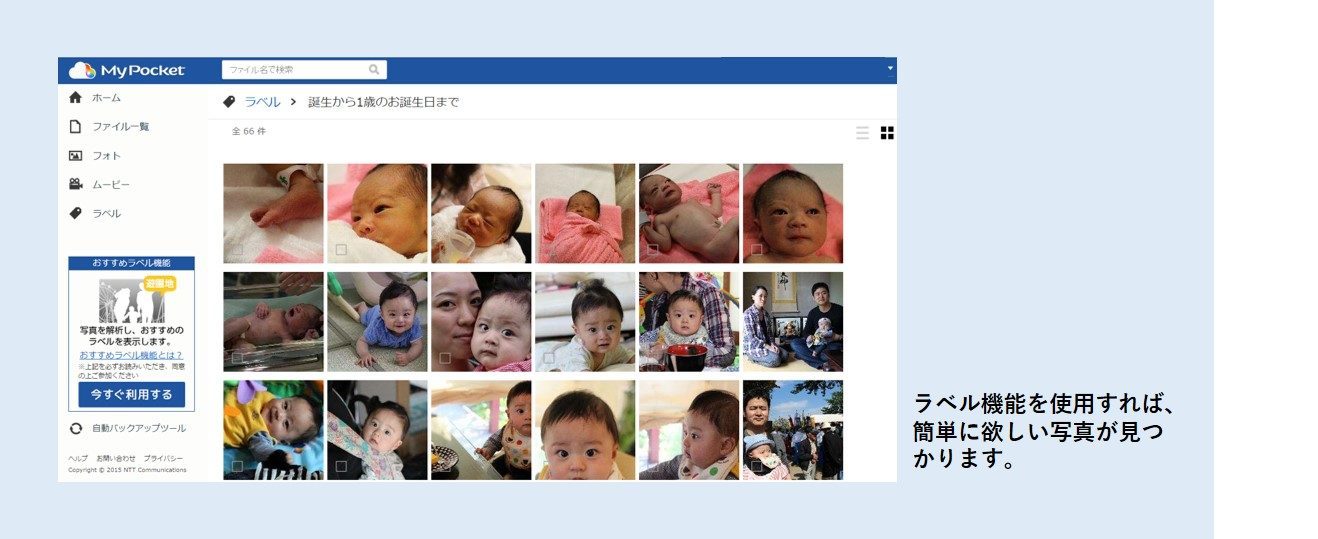
今回は、マイポケットユーザーの方の写真をお借りして、ラベル機能を使ってお子さんの「誕生から1歳のお誕生日までのイベント」というテーマで写真をピックアップ。その写真をもとに兎村さんにデコアルバムをつくっていただきました。
準備するのは、どこでも買える
とってもシンプルな材料で。
使用するのは、どこでも売っているような材料と道具です。

・出力した写真
・シール
・カラーペンと細めの黒ペン
・スティックのりor 両面テープ
・はさみ
・L字ピンセット(なくてもいいが、あると便利)
・マスキングテープなどもあるとGOOD!
シールは、100円ショップでもいろんなものが売っています。「シール選びのコツは、同じシリーズのものや色のトーンを合わせておくこと。全体の印象がそろってみえます」と兎村さん。
アルバムは、小さなスケッチブックがベストだそう。「私がよく使うのは、正方形のもの。A4サイズは、初めてだと面が広くて、面作りがちょっと大変。これくらいのサイズだと、取りかかりやすいし、何しろ正方形だとセンスよくまとまりやすいんです。表紙にシールを貼るだけで、ほら!」
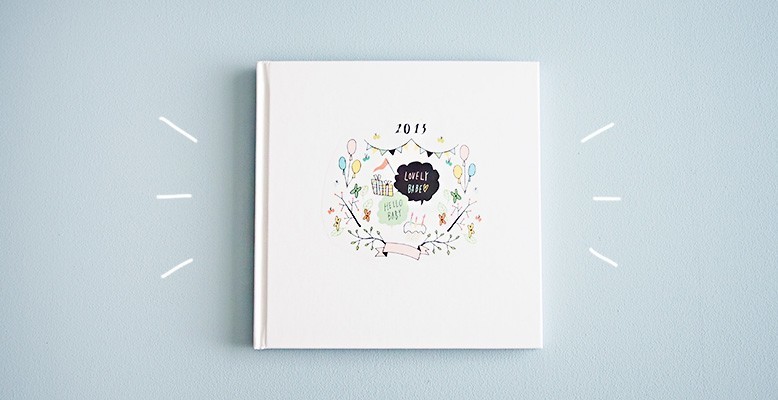
選ぶ、貼る、描く。
3つのステップを楽しもう!
では、さっそくつくっていきましょう。
STEP1 出力した写真をハンドフリーで切りましょう

自信がない人は鉛筆で下書きしたから切るといいでしょう。角を丸く切ると、やわらかい雰囲気になります。プリンターで出力するのが簡単ですが、家電量販店などのDTPプリントでもOKです。
STEP2 スケッチブックの上に仮置きして写真の位置を決めます

直接貼ってしまう前に、一度置いて位置を確認することで失敗が減ります。
STEP3 写真を貼っていきましょう

使うのは、スティックのりか両面テープがオススメ。水のりは紙が縮むのでNG。またDTPでプリントした写真を使う場合は、普通の用紙と違って厚みが出るので、のりや両面テープで貼るだけだと端が引っかかって浮いてきてしまうことも。そんな時はマスキングテープで浮きそうな箇所を留めるのがオススメ。剥がれにくくなります。
STEP4 空いたスペースに切ったシールを載せて位置を決めます
写真と同じく、シールも位置を決めてから貼った方が失敗は少なくなります。今回使うのは、兎村さんオリジナルの「シール用イラスト」。A4サイズの透明のラベルシール用紙にプリントしたものを好きな形に切りとって使用します。

作業は、L字ピンセットがあるとさらに便利。兎村さんが使っているのは、手芸用のものです。100円ショップや手芸屋さんで買えます。「これがあるとシールに指紋がつかずキレイに貼れます」
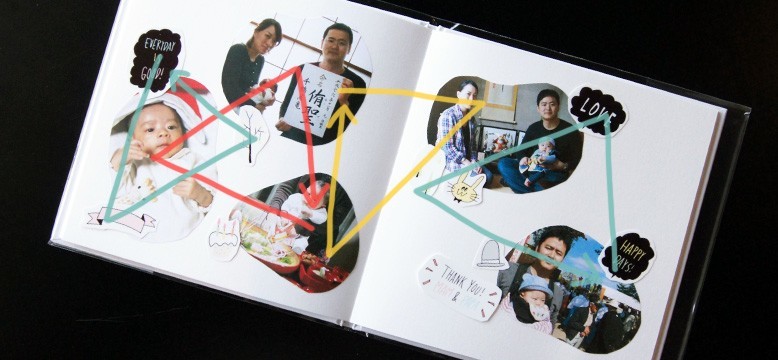
兎村さんは、置きかたにもポイントがあると言います。「ポイントは、大きなシールから位置を決めてはっていくこと!ページ全体に対して、三角形をかくように置いていくと、バランス良く配置できますよ」
STEP5 さぁ、シールを貼りましょう!

透明のラベルシールは、重ねても下の写真が見えます。「ピンセットを使うと指でつまんで貼るより、位置がわかりやすくて貼りやすいというポイントも!」
STEP6 余白にカラーペンで線を引きます
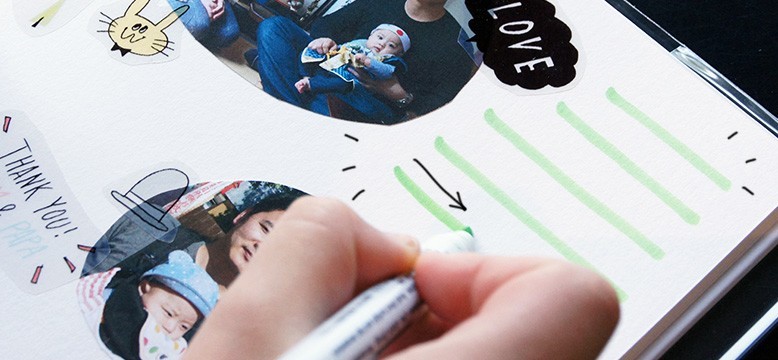
すべてシールを貼り終えたら、ノートの罫線のように線を引いておくと後で文字が書きやすくなります。カラーペンを使って、カラフルに!
STEP7 カラーペンが乾いた上から黒の細めのペンでメッセージを。

完成したページは、そのまま20〜30分、ページを開いたまましっかり乾かします。何ページも作りたいときも連続で作業せず、乾かしながら気長に作業するのがオススメだそう。「その間にお片づけをしたり、他の写真を切ったりしながら待ちましょう」
STEP8 よ〜く乾いたら、はい、できあがり!
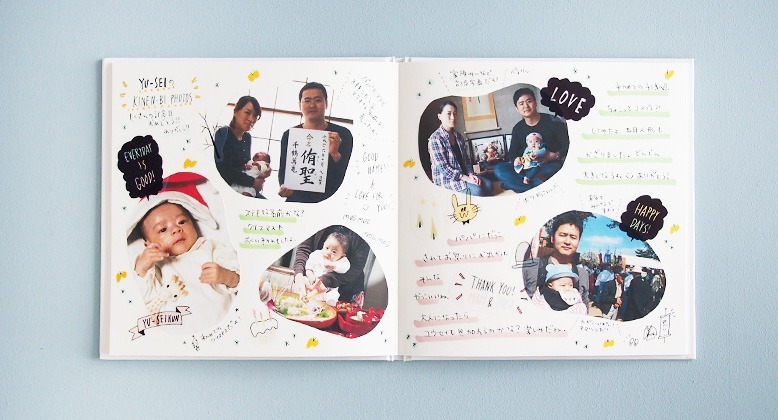
「もし、完成して余白が気になったら、蝶やキラキラした星のモチーフなどをいれていきます。余白を埋めるようにギュギュッと書いていくのが、可愛く見えるコツですね」
最後に兎村さんから、さらなるアドバイス。「カラーペンは、3色くらいに抑えると全体のトーンがまとまりやすいです。それと、スケッチブックはペンがにじみやすいので、書く前ににじまないか試し書きをして確認することをオススメします。ご紹介した材料以外も水彩絵の具やパステルなど自分の好きな画材をつかってOK。マスキングテープも使いやすいのでオススメです」
今回は「生まれてから1歳のお誕生日までのイベント」というテーマで作成しましたが、テーマはなんでも自由!ラベル機能を使えば、アルバムに入れたい写真を簡単に検索してピックアップすることも可能です。登録したイベントや人物の名前だけでなく、撮ったその日にスマホから保存しておけば、後で「みんなが遊びにきた◯月◯日」と検索することで簡単に選びだせます。さぁ、さっそく作ってみませんか。
安心・便利にデータが保存できる、
クラウド・オンラインストレージのマイポケット
思い出の写真や保管したい資料などの大事なデータは、紛失や機器の故障によってなくなってしまわないよう、クラウド・オンラインストレージへの保存がおすすめ。シンプルな操作でデータの保存や共有、万が一パソコンが故障したり、スマホをなくした時も安心の自動バックアップができる「マイポケット」なら、今回ご紹介の「ラベル機能」以外にも、人物や表情を認識して一覧表示したり、スライドショーが自動で作れる機能など、便利な機能盛りだくさん。安心・便利な「データ保管庫」が、月額330円(税込)で利用できます。
兎村彩野さんプロフィール
イラストレーター、アートディレクタ−。2つの仕事の顔を持つ。
高校へ通いながら放課後、父親の会社でデザインやパソコンで絵を描く方法を習う。高校3年生の時、初めて仕事としてイラストの依頼が来る。以来、その活躍のジャンルは幅広く、NHKのおかあさんといっしょのアニメから、
アパレルのテキスタイル、企業のWEBサイトまで。最近ではLINEのスタンプなども人気。
TO2KAKU http://to2kaku.com